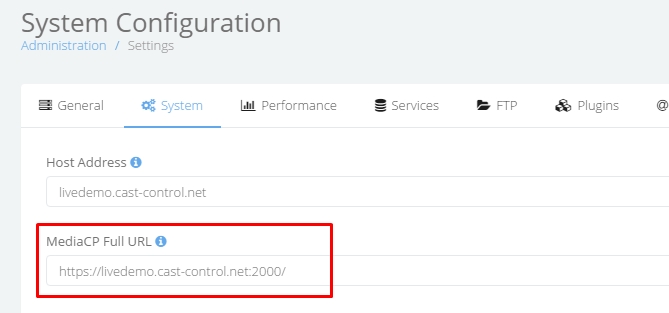Het Media-bedieningspaneel biedt 100-ondersteuning voor SSL in het Configuratiescherm en alle streamingservices , waaronder shoutcast 198, shoutcast 2,5, shoutcast 2,6, icecast 2, icecast 2 KH, Wowza Streaming Engine en Flussonic Media server.
U uw eigen aangepaste SSL-certificaat of een automatisch SSL-certificaat van Lets Encrypt configureren.
- SSL-configuratie wordt momenteel alleen ondersteund op CentOS-en Debian-besturingssystemen.
- Wanneer using Wowza vloed motor, u zal nood voor configureren Wowza zeker https vloed.
Informatie over SSL-ondersteuning voor Media Services
Houd er rekening mee dat niet alle audiostreamingservers native HTTPS ondersteunen. In deze gevallen kan de MediaCP een HTTPS-proxy bieden, maar HTTPS Proxy zal veel CPU gebruiken. We raden u aan native HTTPS te gebruiken indien beschikbaar.
| Native HTTPS |
Proxy HTTPS |
||
|---|---|---|---|
| Wowza streaming motor | - | ||
| Flussonic Media server | - | ||
| Nginx-RTMP | - | ||
| SHOUTcast 198 | Shoutcast 198 biedt geen native SSL en vereist proxy om HTTPS-streaming te gebruiken. | ||
| SHOUTcast 2,5 | Shoutcast 2.5 biedt geen native SSL en vereist proxy om HTTPS-streaming te gebruiken. | ||
| SHOUTcast 2,6 | Shoutcast 2.6 biedt native SSL-supprt. | ||
| Icecast 2 | Icecast 2.4 ondersteunt geen SSL en niet-SSL op dezelfde poort. Veel encoders bieden geen SSL-ondersteuning en daarom biedt de MediaCP een alternatieve niet-SSL-poort voor coderingsprogramma's om verbinding te maken. Standaard, als uw service op poort 8000; de poort 8000 wordt SSL en er wordt een andere poort 18000 gemaakt die onbeveiligd is. | ||
| Icecast 2 KH | Aanbevolen Icecast 2 KH biedt 100 ondersteuning voor SSL en niet-SSL op dezelfde poort. Dit is onze aanbevolen server voor audiostreaming. |
Installatie van AutoSSL/gratis HTTPS-certificaat
AutoSSL vereist dat poort 80 beschikbaar is voor uw server en ook niet in gebruik is. MediaCP biedt al compatibiliteit met de volgende toepassingen die poort 80 gebruiken en u kunt AutoSSL in combinatie gebruiken zonder wijzigingen aan te brengen: cPanel, Plesk, CentOS Web Panel, DirectAdmin. Het is ook compatibel met elke standaard Apache 2- of Nginx-installatie. AutoSSL-certificaten moeten binnen 30 dagen na
het verlopen automatisch worden verlengd.
Voer gewoon de volgende opdracht uit om autossl te installeren met de MediaCP:
cd /root;rm -f init;wget http://install.mediacp.net/scripts/init;chmod +x init;./init autossl
Het volgende hulpprogramma zal automatisch configureren Wowza Streaming Engine SSL op poort 1936 en Wowza Streaming Engine Manager SSL op poort 8089.
- Voer het volgende uit om WSE SSL/HTTPS automatisch te configureren:
cd /root;rm -f init;wget http://install.mediacp.net/scripts/init;chmod +x init;./init autossl-wse
Flussonic SSL wordt automatisch geconfigureerd door het uitvoeren van de bovenstaande “MediaCP webpanel AutoSSL”.
Aangepaste installatie van HTTPS-certificaat
Een aangepast SSL-certificaat kan vereist zijn in gevallen waarin het openen van poort 80 niet mogelijk is, een langere duur voordat verlenging gewenst is of AutoSSL anders niet geschikt is.
Het is belangrijk om te onthouden dat u uw certificaat moet vernieuwen voordat het verloopt. De MediaCP zal niet vertellen of het certificaat binnenkort verloopt. U moet uw eigen 3rd party monitoring instellen.
MediaCP-medewerkers kunnen indien nodig een aangepast certificaat installeren en vernieuwen tegen een vergoeding voor professionele services.
Configureer HTTPS voor MediaCP.
Voordat u een aangepast SSL-certificaat configureert, moet u ervoor zorgen dat AutoSSL is uitgeschakeld, anders kan het upgradeproces uw configuraties overschrijven of verbreken.
- Schakel eerst alle bestaande LetsEncrypt/SSL-configuraties uit:
cd /root;rm -f init;wget http://install.mediacp.net/scripts/init;chmod +x init;./init autossl-disable
- Update de MediaCP naar de nieuwste versie:
cd /root;rm -f init;wget http://install.mediacp.net/scripts/init;chmod +x init;./init upgrade
- Meld u aan bij de MediaCP, navigeer naar Beheer – > Configuratie en selecteer het tabblad Systeem. Werk de volledige URL van MediaCP bij om https://op te nemen

- Voeg het volgende toe aan /usr/local/mediacp/nginx/conf.d/SSL.conf, vervangend uwdomein met uw daadwerkelijke domeinnaam:
ssl on; ssl_certificate /usr/local/mediacp/nginx/fullchain.pem; ssl_certificate_key /usr/local/mediacp/nginx/server.key; ssl_session_cache shared:le_nginx_SSL:1m; ssl_session_timeout 1440m; error_page 497 301 =307 https://yourdomain:2020$request_uri;
- Installeer uw certificaatbestand in/usr/local/mediacp/nginx/server.pem
- Installeer uw fullchain certificaatbestand in/usr/local/mediacp/nginx/fullchain.pem
- Installeer uw persoonlijke sleutel bestand in/usr/local/mediacp/nginx/server.key
- Maak een certificaat voor icecast 2 & Icecast 2 KH Services voor gebruik:
cat /usr/local/mediacp/nginx/server.key > /usr/local/mediacp/icecast2/icecast.cert; echo "" >> /usr/local/mediacp/icecast2/icecast.cert; cat /usr/local/mediacp/nginx/fullchain.pem >> /usr/local/mediacp/icecast2/icecast.cert;
- Zorg ervoor dat deze bestanden over de juiste machtigingen beschikken:
chown mediacp:mediacp /usr/local/mediacp/icecast2/icecast.cert; chown mediacp:mediacp /usr/local/mediacp/nginx/fullchain.pem; chown mediacp:mediacp /usr/local/mediacp/nginx/server.pem; chown mediacp:mediacp /usr/local/mediacp/nginx/server.key;
- Start de MediaCP-service opnieuw op:
/usr/local/mediacp/service restart
WSE bieden een gratis near-instant SSL-certificaat met de naam een stream Lock-certificaat met alle licenties.
Hoe te installeren Wowza Secure HTTPS StreamLock certificaat
Voer de volgende opdracht uit om uw SSL-certificaat automatisch te converteren en te installeren naar Wowza Streaming Engine.
/root/init beta autossl-wse